Ha van egy Excel-táblázatú dokumentuma, és meg szeretné osztani valakivel, egyszerűen elküldheti a dokumentumot úgy, ahogy van. Ha azonban natív formátumban küld el egy Excel-táblázatot, akkor az összes mellékelt képlet látható lesz, és bármely tartalom módosítható. Annak érdekében, hogy a dokumentum a jelenlegi állapotában maradjon, érdemes lehet PDF formátumba konvertálni. A PDF-dokumentumok nem szerkeszthetők, és csak a konvertáláskor jelennek meg a táblázatban.
Mentés PDF-ként
Az Excel-táblázatok PDF-formátumba konvertálásának egyik módja a Microsoft Excel „Mentés másként” funkciójának használata. Ehhez módosítsa a fájltípust a „Mentés másként” képernyőn „PDF”-re az alapértelmezett „xlsx” formátum helyett.
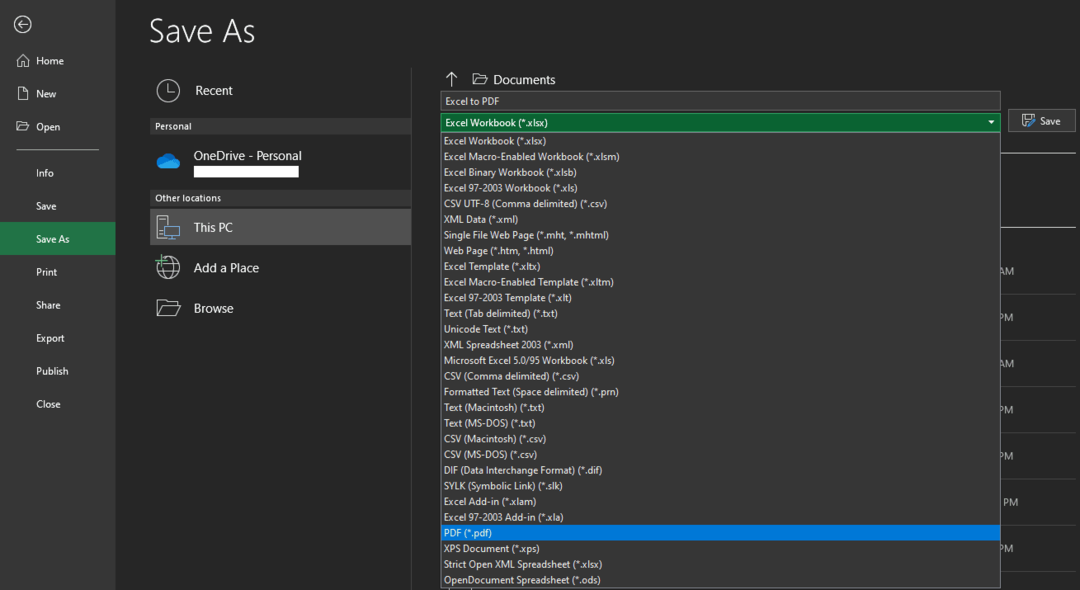
A „Mentés másként” képernyő megnyitásához kattintson a „Fájl” elemre az Excel bal felső sarkában, majd kattintson a „Mentés másként” gombra a bal oldali oszlopban.
Tipp: Győződjön meg róla, hogy a táblázatot szerkeszthető Excel formátumban is menti, ha azt szeretné, hogy valamikor tovább szerkeszthesse.
Nyomtatás PDF-be
Az Excel-táblázatok PDF formátumba konvertálásának másik módja a Microsoft Excel programban a „Nyomtatás PDF-be” használata. A Windows alapértelmezés szerint tartalmaz egy PDF-nyomtató opciót, ami azt jelenti, hogy bármilyen dokumentumot egyszerűen nyomtathat PDF formátumba. Táblázat PDF formátumba történő nyomtatásához nyomja le a Ctrl+P billentyűkombinációt a táblázatkezelő dokumentumban, majd válassza ki a „Microsoft Print to PDF” nyomtatót a „Nyomtató” legördülő menüből.
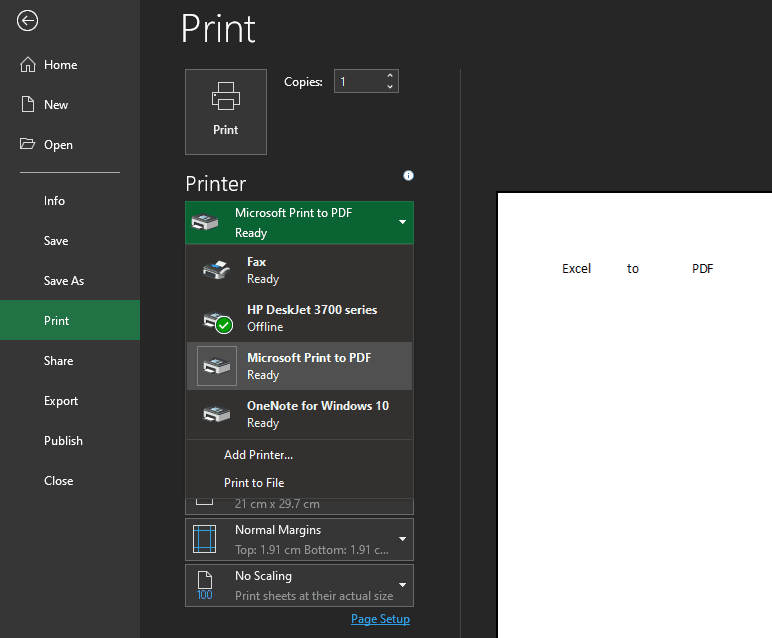
Adobe online konverter
Ha nincs telepítve az Excel, és továbbra is át kell alakítania egy Excel-táblázatot PDF-formátumba, akkor egy online eszköz, például az Adobe eszköze hasznos lehet. Az Adobe ingyenes Excel–PDF online konvertálót kínál, mindössze annyit kell tennie, hogy feltölti a dokumentumot itt, majd töltse le a konvertált PDF dokumentumot.
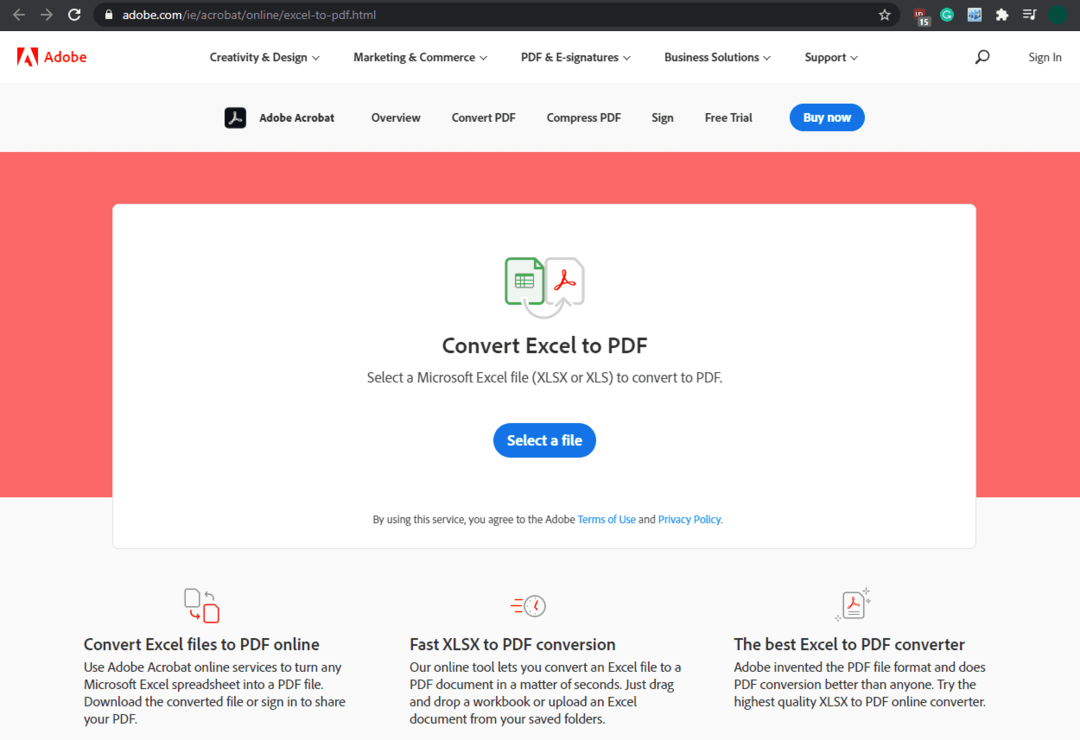
Tipp: Az olyan online konverterek, mint a mostani, általában nem alkalmasak bizalmas dokumentumok konvertálására harmadik fél jelenléte miatt. Fontolja meg egy offline alternatíva használatát, például a fent javasoltakat magándokumentumokhoz.